ホームページ >データベース >mysql チュートリアル >Mac に mysql5.7.18 をインストールする詳細な手順
Mac に mysql5.7.18 をインストールする詳細な手順
- 巴扎黑オリジナル
- 2017-05-21 11:42:471699ブラウズ
この記事では主に Mac に mysql5.7.18 をインストールするための詳細な手順を紹介します。興味のある方は参考にしてください
1. ツール
ツールは次の 2 つです: MySQL サーバー (mysql-5.7) .18)、MySQL GUI (mysql-workbench) MySQL サーバーには、MySQL の動作環境全体が含まれており、これをインストールすると、コマンド ラインから MySQL を非常に適切に実行できるようになります。
もちろん、コマンドラインが気に入らない場合は、MySQL を管理するための GUI ツールをダウンロードできます。 GUIには権限設定、データベース作成、テーブル作成などの機能が豊富にあります。
2. インストール
1. MySQL サーバー
ダウンロード アドレス: https://dev.mysql.com/downloads/mysql/.ダウンロードしたのはmysql-5.7.18-macos10.12-x86_64.dmgです
ダウンロード後すぐにインストールしましたが、終始絶句しました。
注意: インストール後、ポップアップ ウィンドウが表示され、root アカウントのパスワードを入力するよう求められます。これを記録しておいてください。後で使用します。
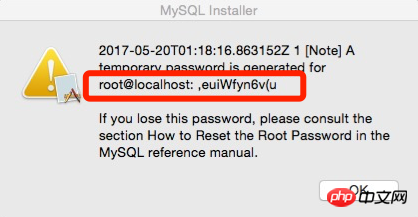 インストール後、mysql コマンドは認識されません。
インストール後、mysql コマンドは認識されません。
$ cd /usr/local/bin/ $ sudo ln -fs /usr/local/mysql/bin/mysql mysql $ mysql --version#mysql バージョンの説明を表示できます
 $ sudo /usr/local/mysql/bin/mysqld_safe -- Skip-grant-tables
$ sudo /usr/local/mysql/bin/mysqld_safe -- Skip-grant-tables
# は、mysql コマンド モードに入り、次のコマンドを 1 行ずつ入力します
UPDATE mysql.user SET authentication_string=PASSWORD('*****') WHERE User=' root';
FLUSH PRIVILEGES;
q
#修正完了後にパスワードを確認します
# mysql -u root -p
2. GUIをインストールします
ダウンロードアドレス:https://dev.mysql。 com/downloads/workbench/。ダウンロードしたのはmysql-workbench-community-6.3.9-osx-x86_64.dmg ダウンロードとインストール、ずっと絶句してました。
インストール後、ワークベンチを開くと、インターフェースは次のようになります:
クリックして入ります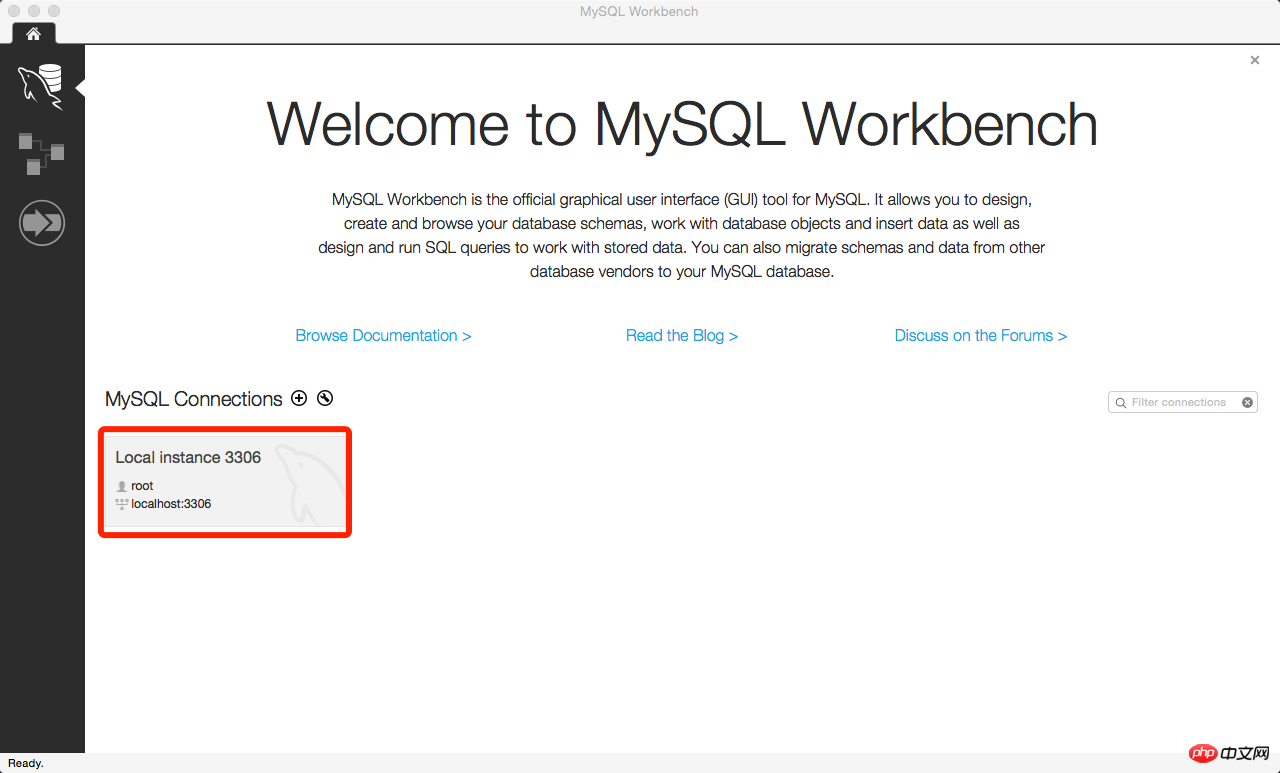 root
root
localhost: 3306
初めて入るときは、パスワードの変更を求められますので、その後、それを変更。
ワークベンチに入る
これでインストールは完了です。以上がMac に mysql5.7.18 をインストールする詳細な手順の詳細内容です。詳細については、PHP 中国語 Web サイトの他の関連記事を参照してください。

